AppleПередача данныхAirdrop
Анонимный вопрос
10 января 2019 · 40,5 K
Чтобы передать фото, видео- и аудиозаписи, визитки и другие файлы со своего iPhone на чужой, нужно воспользоваться встроенной функцией AirDrop. Она позволяет обмениваться данными между «яблочной» техникой напрямую без подключения к интернету или общего маршрутизатора.
Как работает AirDrop
Обмениваться данными с помощью AirDrop можно, если владельцы iPhone находятся рядом, в радиусе действия Bluetooth.
Три режима работы AirDrop:
- Приём выключен.
- Только для контактов.
- Для всех.
Найдите в настройках гаджета в пункте «Основные» AirDrop и затем подключите нужный режим работы.
Передача данных будет происходить без сжатия, на высокой скорости и без ограничения по размеру отправляемых файлов.
Как обмениваться данными с помощью AirDrop
- Включите на смартфонах Wi-Fi и Bluetooth и выключите режим модема.
- На каждом устройстве включите AirDrop и выберите необходимый режим работы.
- Найдите нужный файл, затем кнопку «Поделиться», выберите AirDrop.
- Направьте свой смартфон в сторону iPhone получателя, выберите из списка на экране принадлежащее ему устройство, щёлкните по нему.
Как только получатель даст согласие на приём данных, нажав на кнопку «Принять», пересланный ему файл можно будет открыть на его iPhone.
Если второе устройство не поддерживает передаваемый формат, то файл автоматически будет преобразован в более совместимый, например, HEIF — в JPEG.
В МТС работает программа трейд-ин: с её помощью вы можете обменять у нас свой старый смартфон на новый, купив его со значительной скидкой.
2,0 K
Комментировать ответ…Комментировать…
Аналитик, учусь на магистра фин.менеджмента, люблю Италию, папа – шеф-повар · 10 янв 2019
Используйте пару правил по включению устройства: на AirDrop подключены вай-фай или блютуз, не далеко должно находится от телефона, затем выбрать функцию в настройках приема AirDrop для всех, для приема файла. Подробная информация по включению с описанием находится на этом сайте: https://support.apple.com/ru-ru/HT204144
31,0 K
Комментировать ответ…Комментировать…
В 2013 году вместе с IOS 7 в свет вышла разработанная компанией Apple технология AirDrop, которая позволяет передавать файлы по Wi-Fi и Bluetooth. До этого времени владельцы техники Apple на вопрос: «А у тебя есть Bluetooth?» горько пожимали плечами. Сейчас же я с гордостью говорю: Да, есть AirDrop. В статье постараюсь рассказать, что такое AirDrop и почему эта функция одна из лучших на рынке.

AirDrop это удобно и просто.
Функция AirDrop — фирменная разработка компании Apple, позволяющая передавать файлы между устройствами внутри экосистемы. Стив Джобс был против этого и поэтому передавать данные до выхода IOS 7 было крайне затруднительно. У этой технологии имеется ряд преимуществ, делающих ее лучшим решением не только на рынке Apple , но и в целом в мобильной индустрии.
- Передавать файлы можно любого размера
- Передавать можно, что угодно
- Великолепная сортировка контента при передаче
- AirDrop это безопасно
- Высокое качество фотографий
В рамках дистанционного обучения в университете в эпоху COVID-19 все ВУЗы России перешли в онлайн формат занятий. В качестве отчетности в нашем университете необходимо было записывать каждое занятие в формате видео. И на вопрос преподавателя, кто мог бы с этим помочь, я со своим Macbook гордо поднял руку. После занятия необходимо было в срочном порядке отправит файл преподавателю. Интернет мне раздавал товарищ и, когда занятие закончилось, подключиться к сети на Macbook не представлялось возможным. И я с легкой руки отправил через AirDrop файл на свой iPhone. Запись оказалась размером порядка 14 ГБ и скорость передачи меня просто поразила! Отправка видео такого объема заняла у меня не более 8 минут. Результат просто ошеломительный. Для сравнения, я пробовал работать через SSD диск со своим ноутбуком и процесс передачи занимал вдвое больше времени. Беспроводное будущее, друзья!
Читайте у моих коллег: Лучшие беспроводные зарядки с АлиЭкспресс.
Сайты, заметки, пароли, контакты, фото, файлы разных расширений — передавать посредством AirDrop можно все, что только вздумается. Раньше, когда стриминговыми сервисами мы еще не пользовались, можно было отправить друзьям песню ВКонтакте. Сейчас же большинство моих знакомых пользуется сервисом Apple Music. Опыт моих лет показывает, что если путь к сердцу мужчины лежит через желудок, то путь к сердцу женщины однозначно лежит через хорошую музыкальную композицию. С помощью AirDrop можно, например, поднять настроение понравившейся девушке в метро. Мужчины, не благодарите. А приватно делиться паролями от некоторых сервисов с родными мне до сих пор кажется чем-то нереальным. Точек приложения передачи разных файлов очень много.
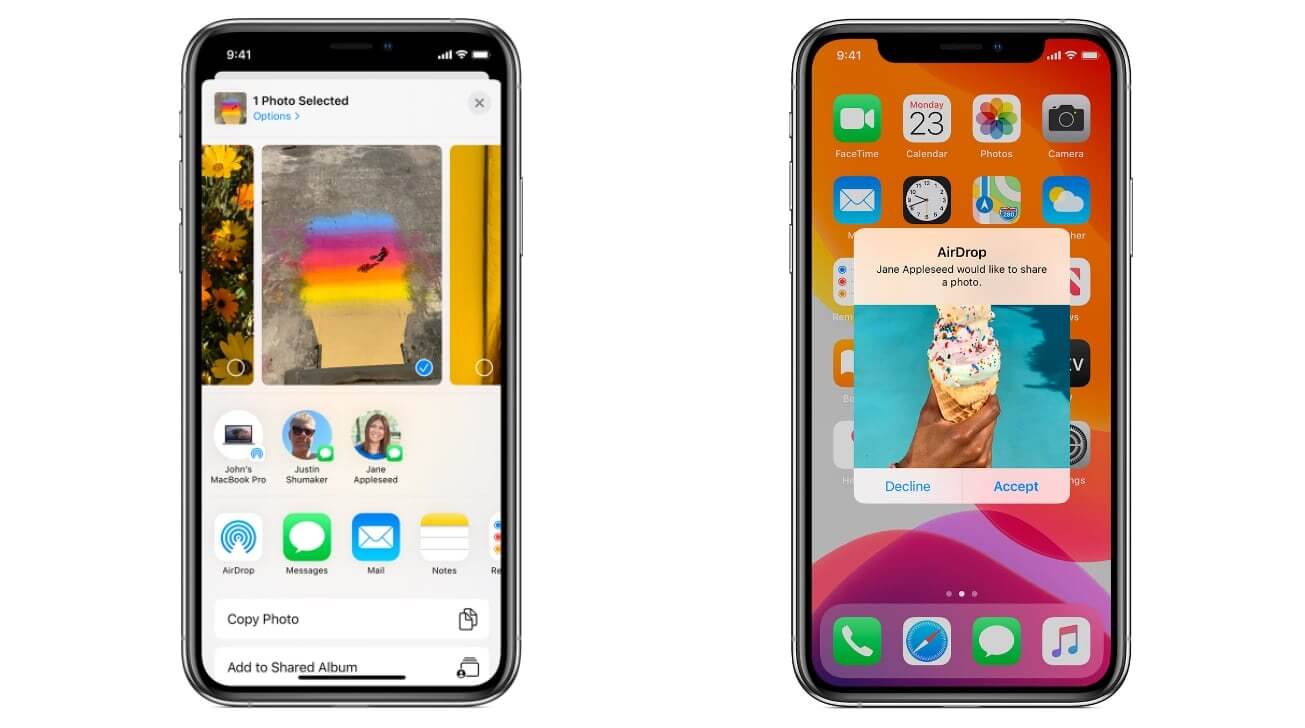
Передача фото в AirDrop с сохранением высокого качества снимка.
Если вы делитесь музыкой, устройство моментально откроет плеер. Делитесь заметками — приложение уже открыто, сэр. Эти мелочи неоспоримо вырывают победу над смартфонами на базе Android, где функция передачи файлов по Bluetooth давно уже умерла.
Возможность AirDrop позволяет передавать файлы только между двумя устройствами.При этом, во время обмена, каждое устройство создает защиту для шифрования соединения. За счет этого система защищена от перехватов и взломов. Особенно актуально, если информация строго конфиденциальна. Однако, будьте всегда бдительны, в прошлом году коллеги уже писали об уязвимости iMessage, из-за которой пострадали десятки журналистов.
Читайте также: Apple готовит сервис покупок в рассрочку Apple Pay Later.
Объем одной фотографии из года в год растет. Сейчас все мы перешли общаться в мессенджеры. Однако вопрос передачи фотографий в высоком качестве остается открытым. И функция AirDrop в такие моменты на вес золота. Быстро и удобно можно отправить другу фотографию, сделанную на ваш iPhone 12 Pro Max и не переживать, что мессенджер съел качество. Если вы имеете альтернативные варианты, обязательно напишите об этом в наш чат в Телеграм, интересно будет прочесть.
Как включить AirDrop на iPhone
Обязательными условиями для передачи данных посредством AirDrop — включенные Bluetooth и Wi-Fi. Через Wi-Fi устройство создает канал передачи, а сама передача осуществляется уже через Bluetooth.
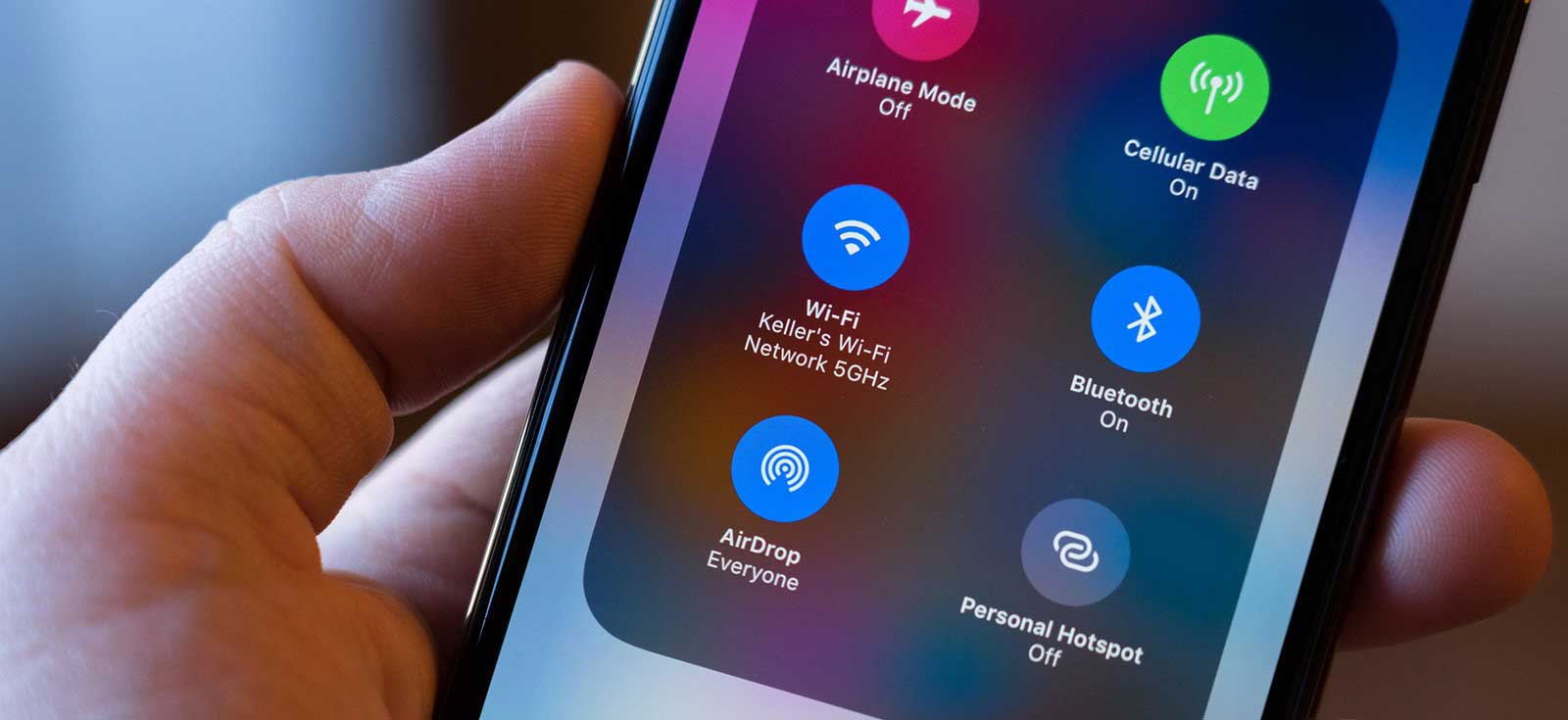
Включить AirDrop можно в пункте управления.
- Откройте пункт управления с верхнего правого края экрана (для моделей, начиная с iPhone X).
- Нажмите на прямоугольник наверху, в котором располагаются Wi-Fi, BlueTooth и сотовые данные.
- В открывшемся окне задайте настройки передачи:
- «Прием выкл» – функция AirDrop будет выключена.
- «Только для контактов» – вам смогут отправлять данные только контакты из вашей записной книги.
- «Для всех» – рекомендую использовать этот вариант. В крайнем случае, при отправке любого файла, перед этим. Apple обязательно попросит разрешение.
Подписывайтесь на нас в Яндекс.Дзен, там вы найдете много полезной информации.
Далее для того, чтобы поделиться тем или иным контентом, вам необходимо найти кнопку «Поделиться» и выбрать пункт «AirDrop». Все готово.
Кроме передачи данных, Bluetooth в iPhone умеет гораздо больше чем вы думаете. Однако AirDrop, пожалуй, навсегда останется самым лучшим его проявлением.
Безопасность AppleОбзоры приложений для iOS и MacСервисы Apple
Помните, как мы раньше передавали картинки и песни между двумя телефонами? Сначала был медленный и неудобный ИК-порт, затем появился Bluetooth, который активно используется и сейчас. Однако существует следующий виток развития — у компании Apple эта технология получила название AirDrop. Что это такое и как ей пользоваться мы расскажем подробнее.
AirDrop — что это
В 2011 году компания Apple впервые презентовала технологию для быстрой и безопасной передачи файлов между своими устройствами. AirDrop стал своеобразным аналогом Wi-Fi Direct — функция позволяет передавать данные через Wi-Fi между двумя устройствами, причем без необходимости подключения к интернету или общему маршрутизатору.
Как многие знают, в старых версиях iPhone нельзя было передавать данные по Bluetooth. У многих это вызывало неудобства, учитывая, что на Android это можно было сделать без каких-либо проблем. Решением как раз и стала система AirDrop.
Ключевые преимущества — передача файлов без сжатия (актуально для фото/видео), а также более высокая скорость передачи данных в сравнении с Bluetooth.
Отправить можно практически что угодно: изображения, музыкальные треки, контакты, интернет-ссылки и даже пароли. При этом ограничение на размер передаваемых файлов нигде не прописано — пользователи без труда отправляли видео размером в 4-6 Гб между двумя iPhone.

Однако некоторые ограничения все-таки присутствуют. Например, при попытке передать через AirDrop фото формата HEIF или видео в HEVC, они автоматически будут преобразованы в более совместимые форматы JPEG или H.264, соответственно. Это происходит в том случае, если одно из устройств не поддерживает эти форматы.
Как работает технология
Для использования AirDrop необходимо включить Bluetooth и Wi-Fi. Многие зададут логичный вопрос, а зачем здесь нужен Bluetooth, если заявлена передача файлов именно посредством Wi-Fi. Здесь необходимо чуть больше углубиться в вопрос, как именно работает передача.
Как только вы решили передать файл через AirDrop, ваш смартфон рассылает специальный широковещательный BLE-пакет посредством именно Bluetooth. Это своеобразное приглашение к общению, которое могут принять другие устройства Apple. В самом пакете содержится захешированная информация о вашем iCloud.
Что происходит дальше? Если в смартфоне стоит режим AirDrop «Для всех», то он ответит на этот пакет-приглашение и установит уже связь посредством протокола AWDL (Apple Wireless Direct Link). Теперь передача любых файлов будет идти именно через Wi-Fi. Если стоит режим «Только для контактов», то принимающий смартфон расшифрует информацию из BLE-пакета и сверит, есть ли в ваших контактах iCloud высланный e-mail и телефон, после чего установит сопряжение.
Соответственно, если у принимающей стороны стоит режим «Выключен», то гаджет просто игнорирует BLE-пакеты от других устройств.

AWDL — это такая особая надстройка Apple над обычным Wi-Fi, которая по сути является аналогом Wi-Fi Direct. Надстройка создает между устройствами IPv6-сеть, внутри которой уже работает AirDrop через стандартный протокол IP.

Как видно, Bluetooth используется в AirDrop для сопряжения двух смартфонов, поэтому по факту для инициации передачи файла устройство должно располагаться в зоне покрытия Bluetooth, а это напрямую зависит от установленной антенны. Сами Apple рекомендуют расстояние до 10 метров.
Скорость передачи зависит от сопрягаемых устройств. Например, скорость отправки данных между двумя iPhone 12 доходит до 50 Мбайт/с (400 Мбит/с), что ощутимо быстрее передачи файлов по Bluetooth. Технически, максимальная скорость передачи ограничена стандартом Wi-Fi с поправкой на помехи.
Например, iPhone 5 поддерживает стандарты 802.11 a/b/g/n — максимум Wi-Fi 4 (до 300 Мбит/с), в то время как последние iPhone поддерживают уже 802.11 ac/ax – Wi-Fi 5 и 6 с предельными скоростями до 866 и 1200 Мбит/с соответственно.

Как пользоваться AirDrop
Передавать файлы можно между любыми гаджетами Apple: iPhone, iPad, MacBook и даже iPod. В первую очередь необходимо убедиться, что ваше устройство поддерживает AirDrop:
- iPhone 5 и новее;
- iPod touch 5-го поколения и новее;
- iPad 4-го поколения и новее;
- Macbook Air и Pro от 2008 года и новее.
На обоих устройствах нужно включить Wi-Fi и Bluetooth, сделать это можно в верхней или нижней «шторке» в зависимости от версии iOS.

Далее на обоих устройствах нужно включить AirDrop. Если пользователя нет в ваших контактах, то вам подойдет режим «Для всех». Иконка включения AirDrop находится в блоке с беспроводными подключениями.

На более старых версиях iOS включение также находится в шторке уведомлений. Соответствующий тумблер можно найти и в основных настройках.

Далее выберите нужный файл (фото, аудио, книгу или другое) и из функционального меню кликните «Поделиться». В выпадающем меню необходимо выбрать AirDrop. В новых версиях iOS список доступных гаджетов уже будет высвечиваться в верхней части. Остается только указать, на какое устройство отправить файл.

Важный нюанс — принимающее устройство должно быть с разблокированным экраном. Заблокированный iPhone не будет виден в списке AirDrop.
Если смартфоны подключены к одному AppleID, то передача будет автоматической. Во всех остальных случаях на принимающем устройстве необходимо подтвердить получение. Телефон отобразит базовую информацию о файле и предварительный просмотр.

После передачи файлов рекомендуется полностью отключить AirDrop для экономии заряда.
Что делать, если не работает AirDrop
Иногда пользователи сталкиваются с проблемами при попытке передать файлы на смартфон или ноутбук. Рекомендуем проверить следующие пункты:
- Есть ли поддержка на устройствах AirDrop.
- Совместимость — передать файлы с iPhone на некоторые старые MacBook невозможно из-за старой спецификации Bluetooth.
- Устройства должны быть во взаимной зоне покрытия.
- На обоих гаджетах включен AirDrop в режиме «Для всех».
- Принимающий гаджет не заблокирован и у него отключен режим «Не беспокоить».
- На принимающем смартфоне достаточно места для файла.
Если проблема осталась, возможно, потребуется перезагрузить устройство, выйти из своего iCloud, сбросить настройки сети или обновить iOS. Рекомендуем выполнять действия поочередно именно в этом порядке, проверяя после каждого работу AirDrop.
Технология AirDrop — самый простой и безопасный способ передать файлы между различными гаджетами от Apple. Единственный условный недостаток — AirDrop не подойдет для отправки информации на Android-смартфоны. Здесь вам придется использовать мессенджеры или облачные хранилища.
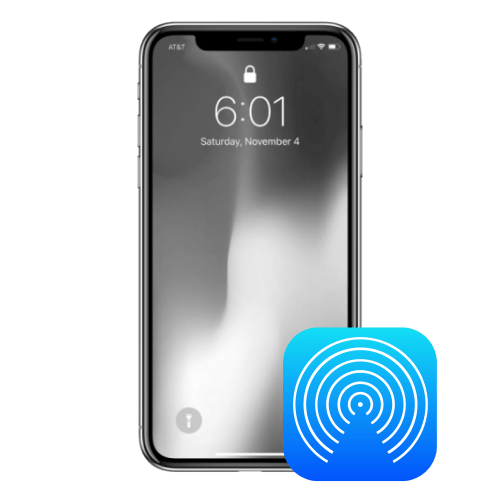
Первым возможным вариантом включения AirDrop на iPhone является обращение к системным настройкам, где можно легко отыскать необходимую опцию.
Читайте также: Как перенести фото с iPhone на iPhone
- Открываем «Настройки» iPhone.
- После того как появится нужная страница, следует найти пункт меню «Основные» и нажать на него.
- Далее следует найти кнопку «AirDrop», которая и отвечает за параметры передачи данных между устройствами Apple, и тапнуть по ней.
- Теперь необходимо выбрать вариант включения AirDrop на iPhone.


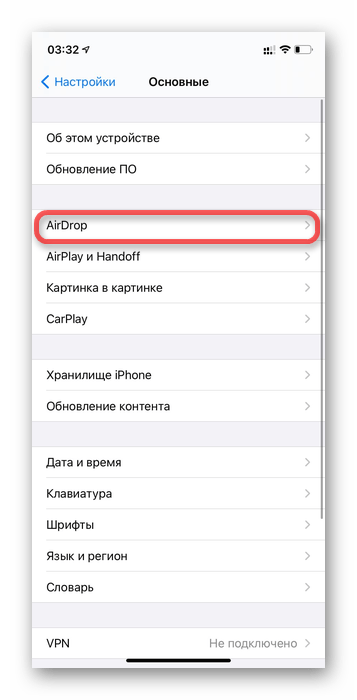
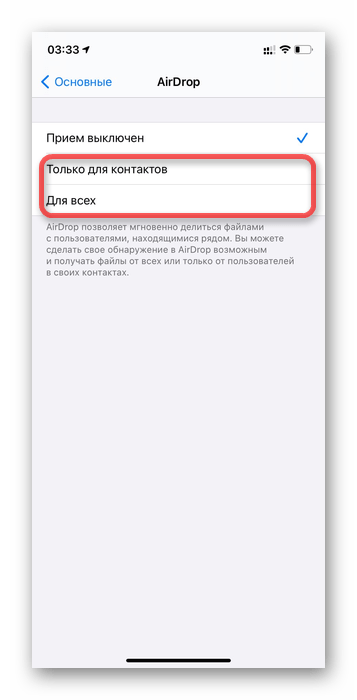
Примечание: Можно выбрать один из двух пунктов – «Только для контактов» или «Для всех», в зависимости от того, что наиболее подходит под ситуацию.
Способ 2. Пункт управления
Кроме настроек в операционной системе iOS есть еще один способ быстрого изменения параметров важных функций — Пункт управления.
- Первым делом надо открыть «Пункт управления», который находится снизу (необходимо смахнуть экран вверх) или сверху (требуется опустить «шторку» сверху»). Способ открытия зависит от модели, и начиная с iPhone X работает второй вариант.
- Далее следует открыть меню с настройками связи, зажав и удерживая для этого показанное на следующем изображении окно в левом верхнем углу.
- Появятся расширенные параметры различной связи, где необходимо удерживать пункт «AirDrop».
- Тут все аналогично первому способу. Надо выбрать, для кого включить передачу AirDrop, и нажать на соответствующую кнопку.




Примечание: Если выбрать пункт «Только для контактов», увидеть ваш iPhone смогут только люди из списка ваших контактов. При выборе «Для всех» — iPhone будут видеть все пользователи техники Apple, которые находятся рядом.
Читайте также: Как перекинуть видео с iPhone на iPhone

Еще статьи по данной теме:
Помогла ли Вам статья?
Передача файлов на смартфонах с операционной системой iOS, возможна, только если включить Airdrop на iPhone 6 и любых других моделях, потому разберем, что это и как активировать функцию.
У владельцев смартфонов iPhone с установленной операционной системой iOS есть уникальная функция AirDrop, которую полюбили пользователи продукции Apple. С ее помощью можно быстро переносить файлы на другие устройства, включая компьютеры. Но с обновлением операционных систем расположение кнопки включения функции меняется, потому рассмотрим, как включить AirDrop на моделях телефонов и с установленными разными версиями iOS. Что такое Airdrop и как им пользоваться мы рассказывали отдельно.

Как включить AirDrop на iPhone с iOS до 11 версии
Рассмотрим, как включить Airdrop на iPhone. Эта информация будет полезна и для тех, кто задается вопросом, как включить Airdrop на iPhone 6 и 7. На версиях операционной системы вплоть до 11 (начиная с нее расположение включения немного изменено), для активации функции понадобится сделать следующее:
- Открыть панель управления, для чего смахнуть снизу-вверх.
- Нажать на кнопку AirDrop.
- Выбрать тип обнаружения: “Только контактам” или “Всем”.

После этого смартфон будет видимым для приема файлов от других пользователей. Отметим, что способа обнаружения есть два:
- Только контактам. В таком случае обнаружить вас смогут только те пользователи, которые занесены в контакты.
- Всем. В этом случае все пользователи iPhone поблизости со своего смартфона увидит ваш гаджет и сможет отправить вам файл.

Как включить AirDrop на iPhone с iOS 11, 12
Для операционной системы iOS 11 включение отличается. Как включить Airdrop на iOS 11:
- Вытянуть пункт управления.
- Находим раздел, в котором указаны Wi-Fi, Блютуз и др.
- Зажимаем на этом окне, после чего оно откроется, показывая дополнительные иконки.
- Среди них находим AirDrop и включаем его.
Также понадобится выбрать способ включения, как и в прошлых моделях.

Как включить через настройки
Также в случае с любой операционной системой включить эту функцию можно с помощью настроек. Для этого следуйте инструкции:
- Открываем настройки.
- Переходим во вкладку “Основные”.
- Далее открываем AirDrop и включаем функцию.

В настройках, обычно, эта функция находится всегда в одном месте в каждой из операционных систем.
Теперь вы знаете, как включить Аирдроп на Айфоне 7 и можете передавать данные друзьям, или между личными гаджетами.
